Исправить ошибку Центра обновления Windows 0x800b0109
Содержание
- 1 Исправить ошибку Центра обновления Windows 0x800b0109
- 1.1 7 способов исправить код ошибки 0x800b0109 в Windows 10
- 1.1.1 Отключить настройки прокси
- 1.1.2 Запустите средство устранения неполадок с обновлением
- 1.1.3 Использовать редактор реестра
- 1.1.4 Выполнить команду с помощью блокнота
- 1.1.5 Запустите инструмент DISM
- 1.1.6 Установить Центр обновления Windows вручную
- 1.1.7 Разрешить подписанное обновление с помощью реестра
- 1.1 7 способов исправить код ошибки 0x800b0109 в Windows 10

Одной из распространенных ошибок, с которыми сталкивается пользователь Windows 10, является ошибка Центра обновления Windows 0x800b0109. Эта ошибка не позволяет пользователям обновлять или обновлять приложения, установленные на их ПК. Поиск некоторой информации об этом коде ошибки показывает, что эта ошибка Центра обновления Windows появляется при повреждении системных файлов. Вы получите сообщение об ошибке: «Некоторые файлы обновлений подписаны неправильно; Код ошибки 0x800b0109».
Даже если вы несколько раз перезагружаете компьютер, ошибка 0x800b0109 будет продолжать появляться, и обновление будет постоянно завершаться сбоем. Если вы также столкнулись с ошибкой Центра обновления Windows 0x800b0109 и ищете решения для решения этой проблемы, то вы попали по адресу. Потому что в этом посте мы предоставим вам несколько эффективных способов исправить ошибку Центра обновления Windows 0x800b0109. С учетом сказанного, давайте перейдем непосредственно к самой статье.
7 способов исправить код ошибки 0x800b0109 в Windows 10
Вот лучшее решение для исправления кода ошибки Центра обновления Windows 0x800b0109 на вашем ПК с Windows
Отключить настройки прокси
- Нажмите Win+R, чтобы открыть команду Выполнить.

- Введите inetcpl.cpl и нажмите клавишу Enter.

- Перейдите на вкладку Подключения и выберите настройки LAN в свойствах Интернета.

- Здесь обязательно снимите флажок «Использовать прокси-сервер для вашей локальной сети». Также установите флажок Автоматически определять настройки

- Нажмите ОК кнопку и посмотрите, решит ли это проблему.
Запустите средство устранения неполадок с обновлением
Вы также можете исправить эту ошибку Центра обновления Windows 0x800b0109 с помощью встроенного средства устранения неполадок обновления Windows 10. Это позволит найти любые ошибки в системе и попытаться устранить проблему. Вот как вы можете его использовать;
- Нажмите кнопки Win+I на клавиатуре, чтобы открыть меню Настройки.
- Нажмите кнопку Обновление и безопасность.

- Теперь выберите параметр Устранение неполадок.

- Перейдите на правую панель и коснитесь параметра Устранение неполадок Центра обновления Windows.
- Нажмите «Запустить средство устранения неполадок». Strong>».

- Когда вам будет предложено, вам нужно нажать «Применить это исправление».
Использовать редактор реестра
Обратите внимание, что вам следует создать резервную копию редактора реестра, прежде чем приступать к настройке каких-либо настроек.
- Нажмите клавиши Win+Rна клавиатуре. Откроется команда Выполнить.
- Введите команду regedit и нажмите кнопку Ввод.

Примечание: Прежде чем мы продолжим, вам следует создать резервную копию текущих значений реестра; нажмите Файл → Экспорт
- Вам необходимо перейти по указанному ниже пути:
HKEY_Local_Machine/Software/Policies/Microsoft/Windows/Windows Update
- Здесь вам необходимо удалить запись Центра обновления Windows.
- Снова откройте команду «Выполнить».
- Введите services.msc и нажмите клавишу Enter.

- Теперь вам нужно найти и остановить «Фоновую интеллектуальную передачу»
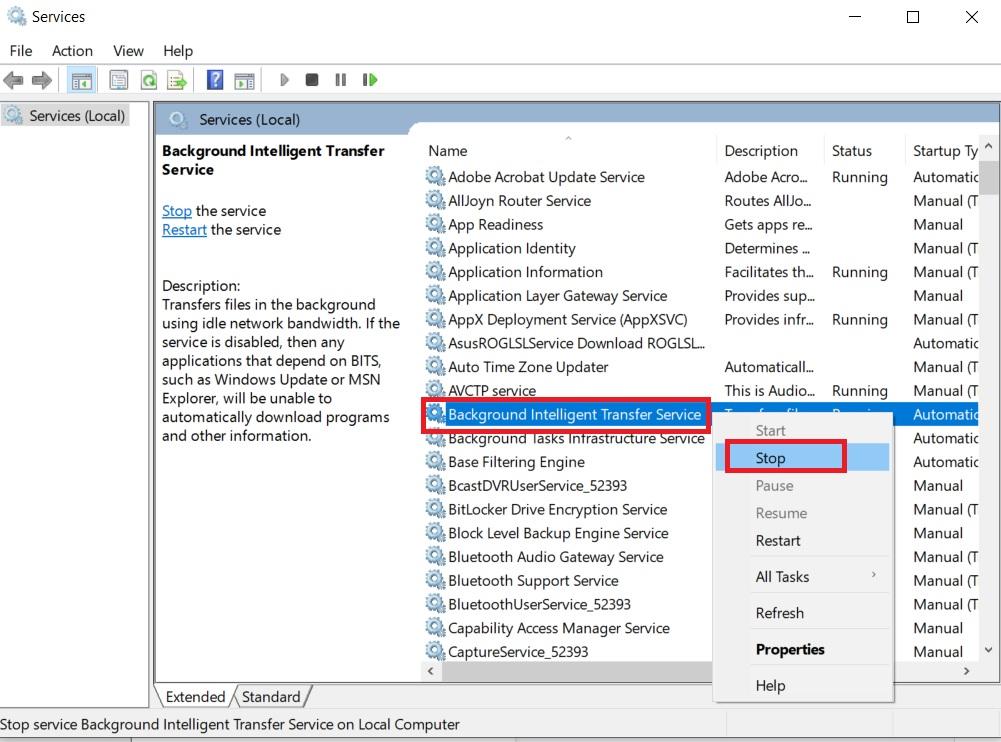
- Кроме того, остановите службы «Центр обновления Windows».

- После остановки обеих служб снова щелкните каждую из них правой кнопкой мыши и Запустите службы.
- Закройте редактор реестра и посмотрите, исправит ли это ошибку Центра обновления Windows 0x800b0709.
Выполнить команду с помощью блокнота
Если вы по-прежнему видите код ошибки 0x800b0709 в Центре обновления Windows, попробуйте этот метод. Вы можете запустить упомянутые команды в Блокноте как пакетный файл.
- Нажмите правой кнопкой мыши пустое пространство главного экрана рабочего стола и выберите Создать → Текстовый документ.

- Откройте файл текстового документа и введите следующие команды:
сетевая остановка wuauserv
cd %systemroot%\SoftwareDistribution
загрузить Download.old
net start wuauserv
чистые стоповые биты
чистые стартовые биты
сетевая остановка cryptsvc
компакт-диск %systemroot%\system32
ren catroot2 catroot2old
чистый старт
криптсвк

- Сохраните этот файл текстового документа.
- Сохранить имя файла как Repair.bat и выберите «Все файлы» в раскрывающемся меню «Тип файла».
- Нажмите кнопку Сохранить.
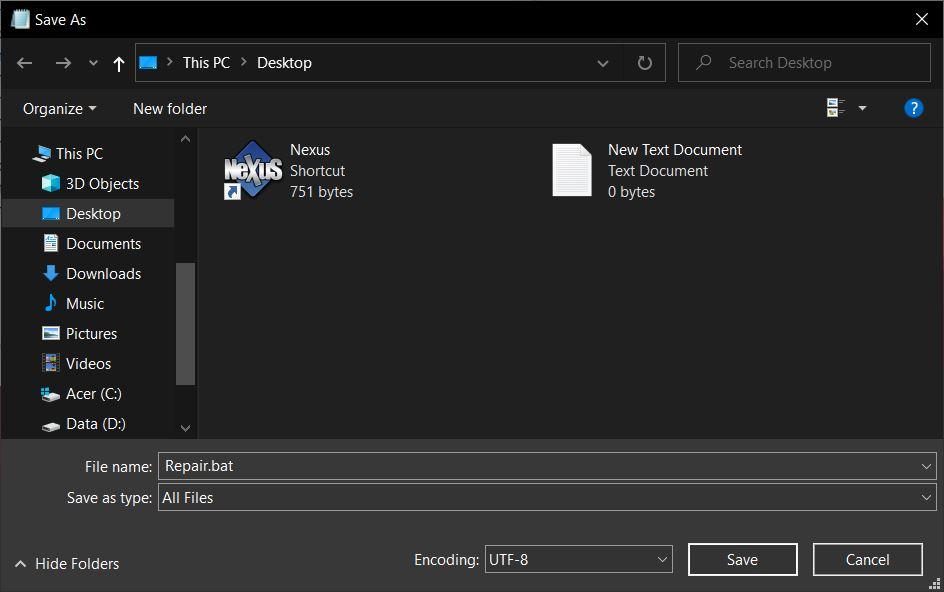
- Теперь щелкните правой кнопкой мыши пакетный файл и запустите его от имени администратора, чтобы выполнить команды, вставленные в текстовый файл.
- Вот и все!
Запустите инструмент DISM
Вы можете запустить инструмент DISM, чтобы исправить внутреннюю ошибку в файле образа Windows. Эти внутренние ошибки могут вызвать проблемы с программой обновлений Windows. Инструмент DISM – это инструмент командной строки, предназначенный для исправления подобных ошибок.
- Откройте меню «Пуск» и найдите командную строку. Обязательно откройте его от имени администратора.
- Теперь в CMD введите следующую команду:
dism.exe /online /cleanup-image /scanhealth

dism.exe /online /cleanup-image /restorehealth

- Нажмите клавишу Enter и позвольте командам выполнить свою задачу. задание.
- После успешного завершения команды закройте командную строку.
Установить Центр обновления Windows вручную
Если ни один из вышеупомянутых методов не помог вам исправить код ошибки Центра обновления Windows 0x800b0709, вы можете попробовать загрузить Центр обновления Windows вручную. Просто перейдите в Пуск >Настройки >Выберите «Обновление и безопасность» >перейдите на вкладку «Центр обновления Windows» >нажмите «Проверить наличие обновлений».
![]()
Разрешить подписанное обновление с помощью реестра
Чтобы установить подписанные обновления, вам необходимо убедиться, что на вашем компьютере с Windows 10 включена функция «Разрешить подписанные обновления».
- Откройте редактор реестра с помощью команды «Выполнить» или поиска в меню «Пуск».
- Перейдите по указанному ниже пути на редактор реестра:
HKEY_LOCAL_MACHINE \ Software \ Policies \ Microsoft \ Windows \ Центр обновления Windows
- В папке Центра обновления Windows необходимо щелкнуть правой кнопкой мыши и выбрать Новое >>значение DWORD (32-разрядное). Назовите этот вновь созданный ключ «AcceptTrustedPublisherCert».

- Дважды щелкните AcceptTrustedPublisherCert.
- Теперь убедитесь, что для базы установлено значение Шестнадцатеричное, а для значения установлено значение 1.
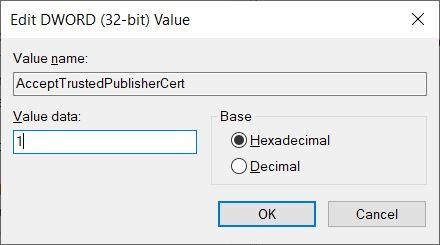
- Закройте редактор реестра и перезагрузите компьютер.
- Запустите приложение обновления Windows и посмотрите, решит ли это проблему.
Вывод. С помощью описанных выше простых методов вы можете исправить код ошибки обновления Windows 10 0x800b0109. Я надеюсь, что руководство было полезным. Оставьте комментарий ниже для получения помощи или поддержки, если это необходимо.


